1. Pertama kita harus meng-install terlebih dahulu VirtualBox2.
2. klik next
3. Pilih 'I accept the terms in the License Agreement', lalu klik next
4. Klik next
5. Klik next lagi
6. Klik yes
7. Lalu klik tombol instal
8. Klik baru pada gambar gear
9. Kemudian klik next
10. Tulis nama dan pilih OS dan version yang akan anda install, kemudian klik next
11. Tentukan memori yang anda inginkan, kemudian klik next
12. Pilih create new hard disk untuk membuat partisi untuk linux, kemudian klik next
13. Klik next
14. Pilih Fixed-size storage, lalu klik next
15. Pilih location dan ukuran buat hard disk, kemudian klik next
16. Klik finish
17. Proses membuat hard disk
18. Klik finish
19. Kemudian pilih Storage yang ada di samping kanan
20. Pilih empty
21. Kemudian pilih CD/DVD Device
22. Klik tambah untuk memasukkan image CD/DVD-ROM, kemusian klik pilih
23. Kilik OK
24. Doble klik pada djtaka19
25. Pilih Install Ubuntu
26. Klik Forward
27. Pilih erase and use entire disk, kemudian klik forward
28. Klik install now
29. Pilih Negara dan kota, kemusia klik forward
30. Pilih Negara buat keyboard layout, kemudian klik forward
31. Masukkan nama computer dan password, kemudian klik forward
32. Tunggu sampai selesai restart
33. Masukkan password yang sudah anda buat, kemudian enter
SELESAI
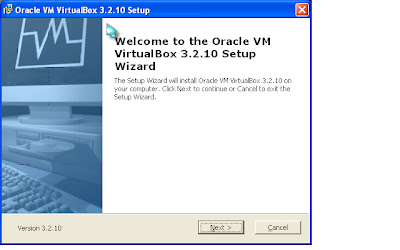





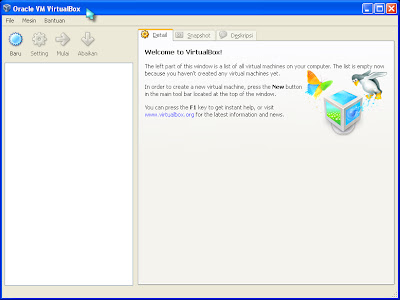
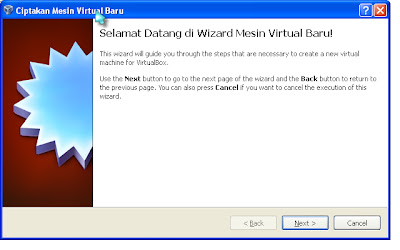




























0 comments:
Posting Komentar